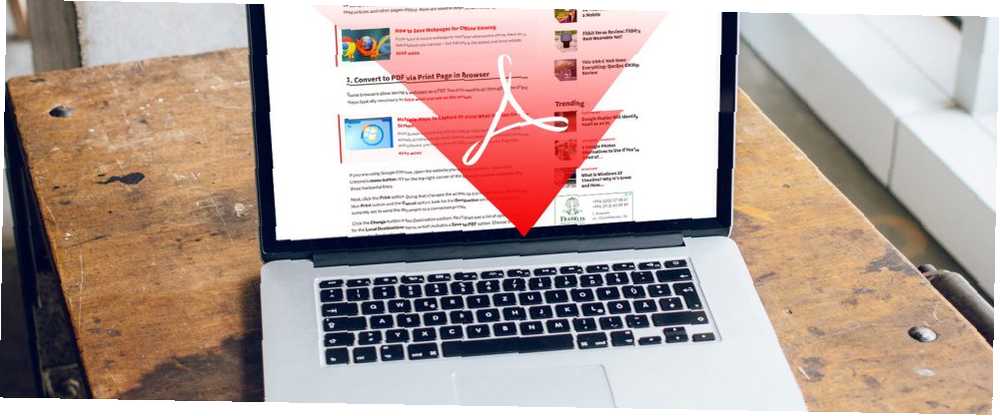
William Charles
0
4302
381
Çoğu kişi, web sayfasının yazdırmaya uygun sürümlerini daha kolay okumak için nasıl kaydedeceğinizi bilir. Baskı zamanından ve mürekkepten tasarruf etmek için çoğu zaman resim ve reklamları dışlar. Ancak, bir web sayfasını PDF'ye dönüştürmeye ne dersiniz??
Bunu yaparak, herhangi bir web sayfasını çevrimdışı okuyabilirsiniz Web Sayfalarını Çevrimdışı Görüntüleme için Kaydetme Web Sayfalarını Çevrimdışı Görüntüleme için Kaydetme Bir web sayfasını çevrimdışıyken daha sonra okumak üzere kaydetmek isterseniz, kullanabileceğiniz birkaç yöntem vardır - ama bu en kolay ve en güvenilir olanıdır. İnternet dışı bölgelerde, makalelerin ve diğer sayfaların çevrimdışı okunmasını kolaylaştırır. Web sayfalarını PDF’lere dönüştürmenin birkaç yolu.
1. Tarayıcıda Sayfayı Yazdır yoluyla PDF'ye dönüştürün
Bazı tarayıcılar bir web sayfasını PDF olarak kaydetmeye izin verir. Ekranda gördüklerinizi yazdırmak için genellikle gerekli olan bazı adımları uygulamanız gerekir. Ekranda Gördüğünüzü Yakalamanın veya Yazdırmanın Birden Çok Yolu Ekranınızda Gördüğünüzü Yakalamanın veya Yazdırmanın Birden Çok Yolu Ekranınızı Yazdırın Bir Terim orjinal anlamını yıllar önce kaybetti. Bugün, aslında bir ekran görüntüsü yazdırmak birkaç adım atar. Kısayollar ve yazılımlarla birlikte, parmaklarınızın ucunda güçlü bir 21. yüzyıl aracınız var. .
Google Chrome kullanıyorsanız, dönüştürmek istediğiniz web sitesini açın. Ardından, Chrome'un menü butonu. Tarayıcı penceresinin sağ üst köşesinde ve üç yatay çizgi gibi görünüyor.
Sonra, tıklayın baskı seçeneği. Bunu yapmak, ekranı bir yazdırma iletişim kutusuna değiştirir. Mavinin altında baskı düğme ve İptal etmek seçeneği için arayın Hedef Bölüm. Muhtemelen şu anda dokümanı bağlı bir yazıcıya gönderecek şekilde ayarlanmıştır..
Tıkla Değişiklik Hedef bölümündeki düğmesine basın. Daha sonra bir seçenek listesi göreceksiniz. Aramak Yerel Hedefler bir menü içeren PDF olarak kaydet seçeneği. Hedef olarak sonuç değiştirerek, bunu seçin.
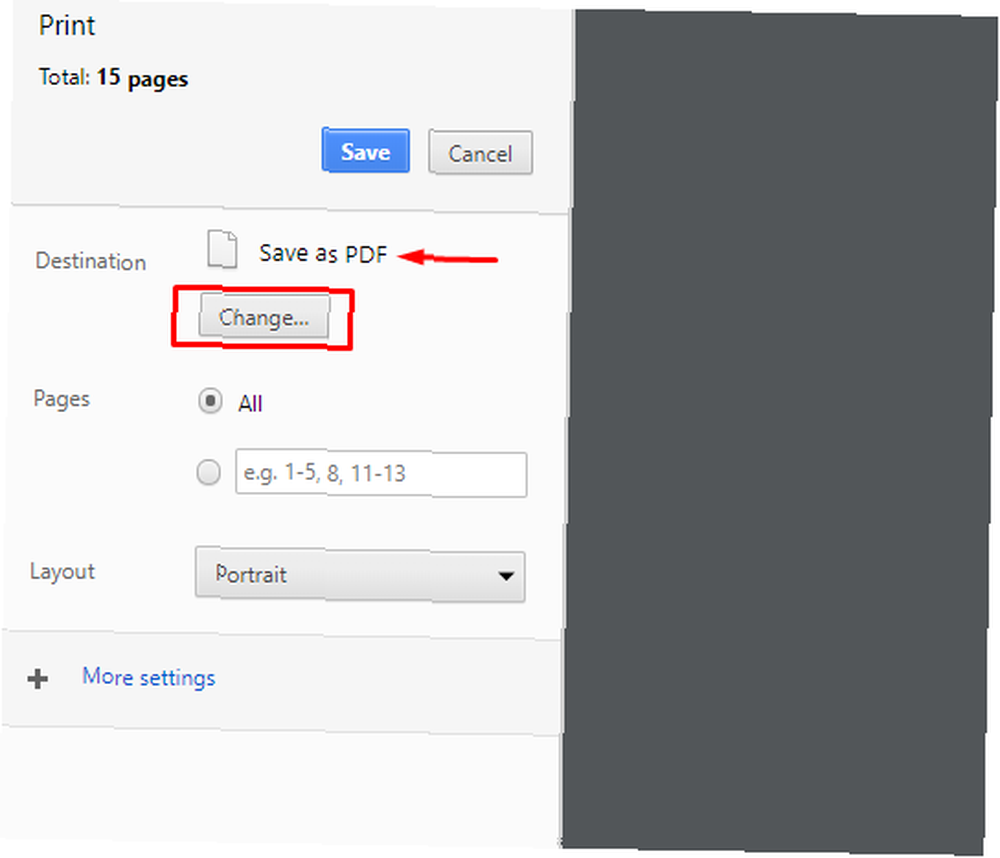
Mavi tıklamadan önce Kayıt etmek düğmesine, altındaki seçenekleri kontrol edin. Diğer özelliklerin yanı sıra kaydedilen PDF'nin sayfa aralığını ve belge düzenini belirlerler. Buradaki ayarlara dikkat etmek istemeden büyük bir web sitesinin yalnızca bir sayfasını kaydetmeyi engelliyor.
Kaydet düğmesine tıkladığınızda, tarayıcınızın PDF'yi nereye kaydettiğini seçersiniz. Dosyayı masaüstünüze göndermek, bulunmasını en kolay hale getirebilir. Masaüstünüz çok organize değilse ve çok fazla simgeye sahipse, yeni bir masaüstü klasörü oluşturun. Ardından, PDF'yi içine yerleştirin..
Mac'te seçenekler biraz farklı.
Tıkla baskı önce tarayıcınızın dosya menüsünden seçenek.
Açıldığında, Sayfalar ve Düzen kutunun ortasına yakın ayarlar. Daha da önemlisi, tıkladığınızda görünen kutunun sol alt tarafındaki PDF açılır menüsüne dikkat edin. Sistem iletişim kutusunu kullanarak yazdır seçenek.
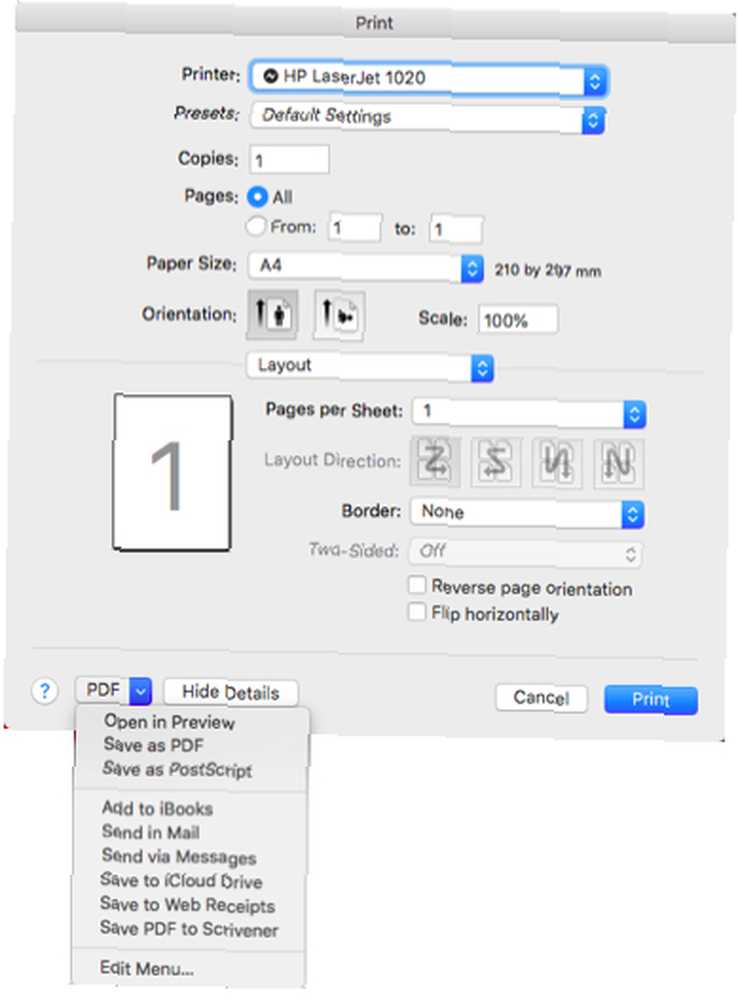
Tıklamak size PDF'lerle ilgili çeşitli seçenekler sunar. PDF olarak kaydet seçenek en basit seçimdir. Ancak, ayrıca seçebilirsiniz Önizlemede Aç. Bu seçenek, kaydedilen dosyayla ilgili her şeyin doğru göründüğünden emin olmanızı sağlar. Bunu doğruladıktan sonra, Önizleme'nin dosya menüsü ile PDF'yi Mac'inize kaydedin.
2. iOS Aygıtlarında Paylaşma İşlevini kullanın
Web sayfalarını PDF olarak kaydetmek için bir Apple mobil cihaz da kullanabilirsiniz. İle yap Pay Araç çubuğunuzun üst kısmındaki Safari düğmesine basın. Bir ok çıkan bir kutu gibi görünüyor. Dokunup ardından mevcut seçenekleri kaydırın.
Onlardan biri PDF'yi iBooks'a kaydet. Bunu seçmek, web sayfasını iBooks'ta başlatmanızı ve PDF olarak görüntülemenizi sağlar.
Alternatif olarak, kullanıyorsanız PDF Oluştur seçeneğini görebilirsiniz. Dosyalar iOS'da uygulama 11. Dokunup, ardından tamam sağ üstteki dönüşüm işlemine başlamak için. Sonra, seç PDF'yi Kaydet. Dosyayı cihazınıza veya bir bulut servisine gönderebilirsiniz..
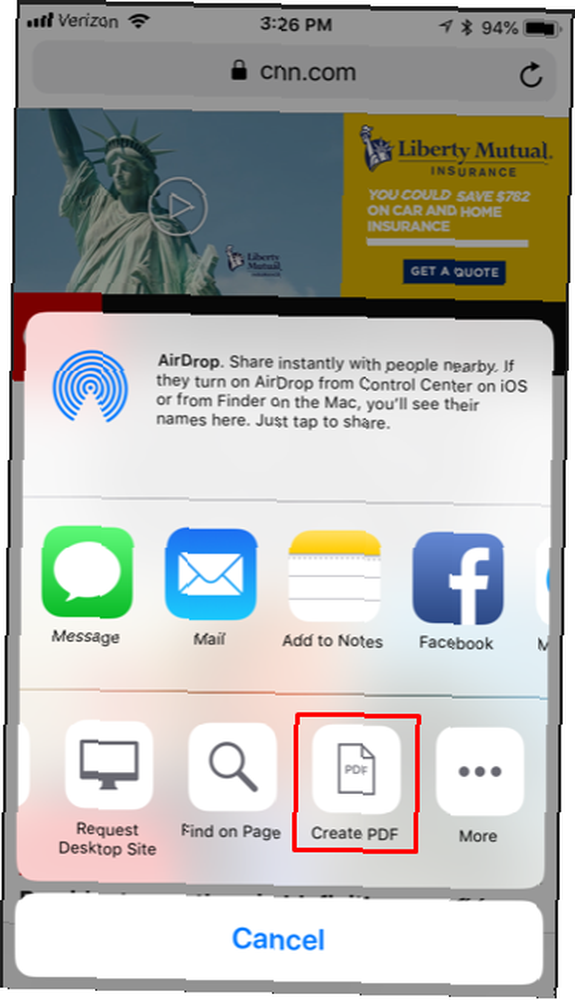
Önce dosya adını değiştirmek için, PDF dosyasının simgesine basın ve basılı tutun. Ardından, Adını değiştirmek seçeneğini işaretleyin ve dokunun. Klavye ekranınızda göründüğünde, dosya adını değiştirmek için kullanın.
3. Çevrimiçi Araçlar, Uygulamalar ve Tarayıcı Uzantıları'nı deneyin
Cihazlarınızda bulunan seçeneklere güvenmenin yanı sıra, üçüncü taraf çözümlerine bağlı kalmak isteyebilirsiniz. Önce bazı çevrimiçi seçeneklere bakalım. Yeni bir şey indirmeye gerek duymazlar.
PDF olarak web sayfası
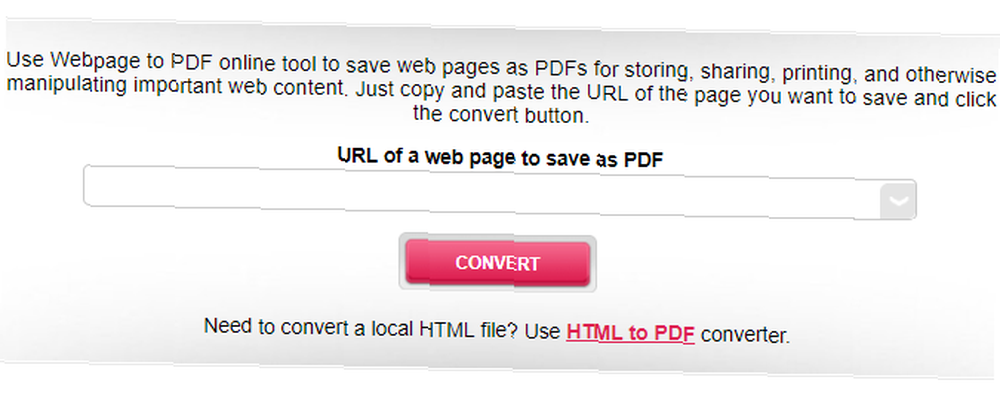
PDF’deki web sayfası yalnızca URL’yi bir kutuya kopyalayıp yapıştırmanızı ve Dönüştürmek. Ancak, URL alanının sağındaki ok düğmesini tıklatırsanız, size daha fazla seçenek sunar.
Örneğin, düşük kaliteli bir dönüştürme yapabilir, arka plan resimlerini kaldırabilir veya gri tonlamalı bir seçenek belirleyebilirsiniz..
Web2PDF
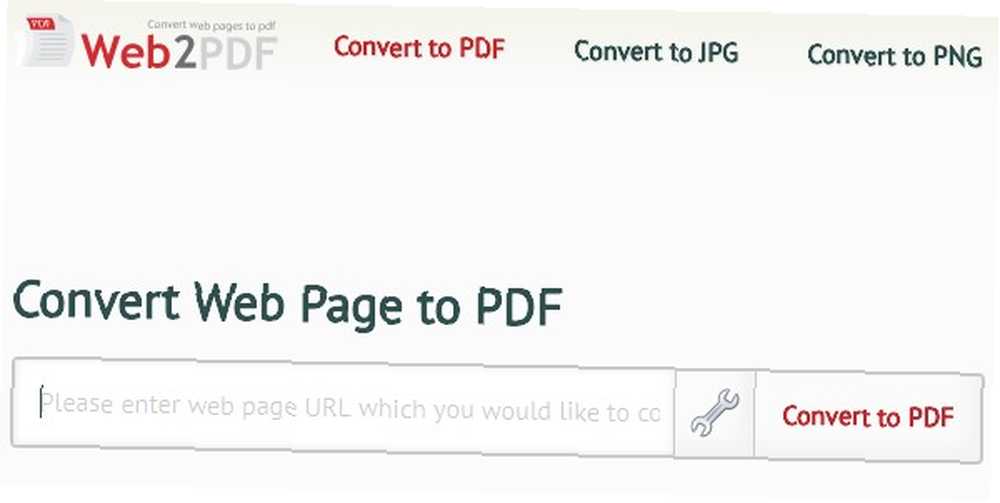
Web2PDF benzer şekilde çalışır, ancak açmak için İngiliz anahtarı simgesini tıkladığınızda başka birçok seçenek sunar Ayarlar. Bu sitelerin ikisi de kullanmakta serbesttir. Ayrıca, herhangi bir tarayıcıda çalışırlar.
Web'i PDF'e dönüştür (Android)
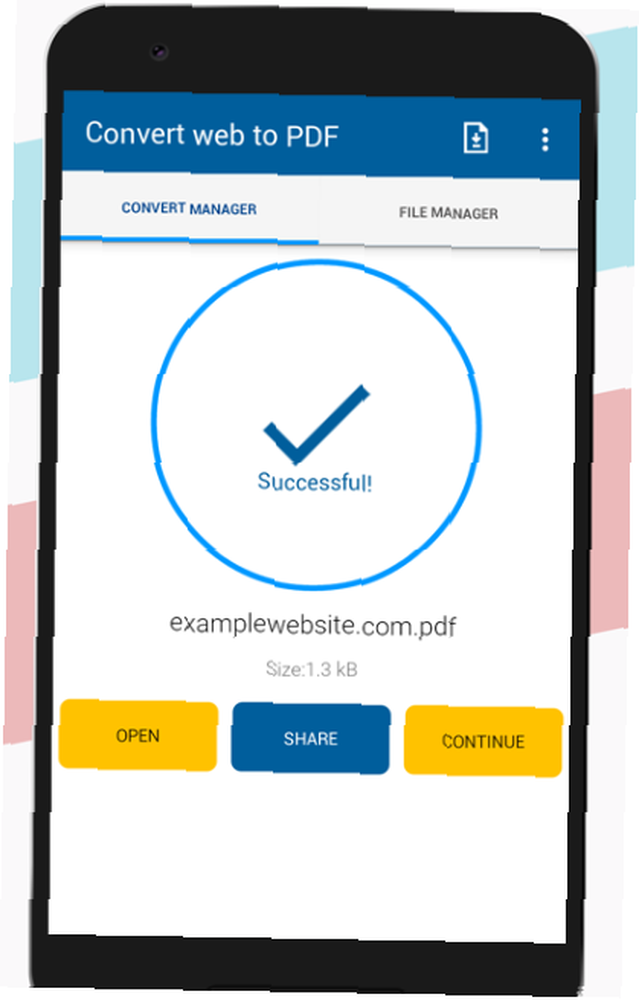
Android kullanıcıları Web Convert'i PDF'e geri alabilirler. Kullanışlı bir şey, uygulamanın sizin için web sayfalarını dönüştürmenin yanı sıra PDF'leri de okumasıdır. Ayrıca, uygulama PDF dosya boyutunu küçültmek için görüntüleri kaldıran bir özelliğe sahiptir. Telefonunuzdaki boş alan kısıtlamalarıyla uğraşırken kullanışlıdır..
İndir: Web'i Android için PDF'e dönüştürün (Ücretsiz)
InstaWeb (iOS)
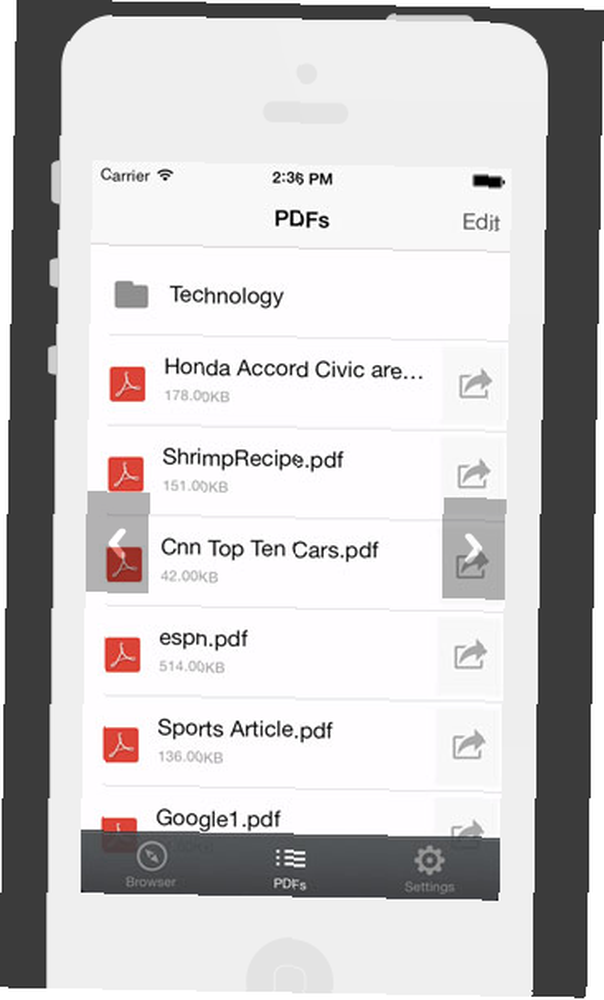
Bir iOS cihazı kullanıyorsanız, InstaWeb uygulamasını göz önünde bulundurun. Bir sunar “dağınıklık giderici” Bir web sayfasındaki gereksiz tüm içeriklerden kurtulan bir özellik. Bu işlev PDF'nin okunmasını kolaylaştırır.
InstaWeb klasörleri sunduğundan, PDF'lerinizi düzenlemek de basittir. Bunları konuya, haftanın bir gününe veya anlamlı olan diğer yöntemlere göre oluşturun.
İOS cihazınıza InstaWeb'i indirip yükledikten sonra, uygulama Pay Menü daha önce bahsetti. Öyleyse, Apple’dan PDF oluşturmak için bir seçenek seçmek yerine Dosyalar bir web sayfasını doğrudan InstaWeb’e gönderebilirsiniz..
İndir: InstaWeb (Ücretsiz, Uygulama İçi Satın Alma)
Web2PDF (Windows)
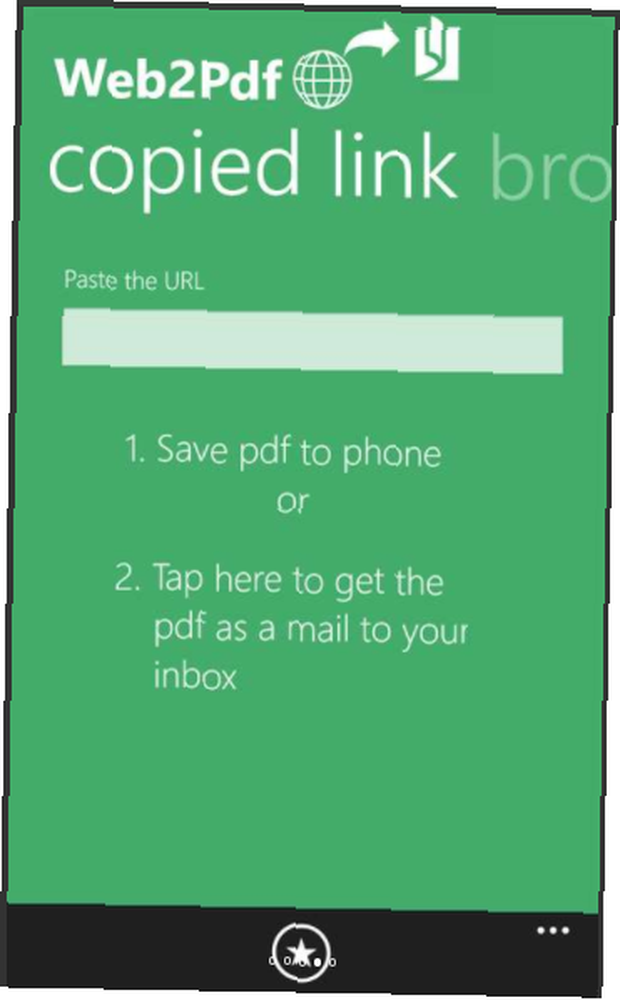
Hala bir Windows cihazında mısınız? Web2PDF uygulamasını kurmayı düşünün. Windows telefonlarda çalışıyor Neden Windows Phone'a Geçmeyi Düşünmelisiniz [Görüş] Neden Windows Telefona Geçmeyi Düşünmelisiniz [Görüş] Windows Phone'un başarılı olmasını istiyorum. Sorun sizi Apple hayranlarının ve Google droidlerin Windows Phone'a bir şans vermesi için ikna etmektir. veya Windows 10 Mobile platformunu kullanan herhangi bir araç.
Uygulamayı indirdikten sonra, web sayfalarıyla çalışmak için onları PDF'ye dönüştürmek için birkaç seçeneğiniz vardır. İlk önce, herhangi bir web sayfasını cihazınıza PDF olarak kaydedebilirsiniz. Alan yetersizliği önemliyse, uygulamanın PDF'yi gelen kutunuza gönderen işlevini kullanın..
Veya tartışmasız en basit olasılığı kullanın ve dönüştürmek için form alanına bir URL girin. Son olarak, web sayfasına gitmek ve oradaki dönüşümü başlatmak için cihazınızın tarayıcısını kullanabilirsiniz..
O zaman, tarayıcı uzantıları ne olacak? Bir masaüstü veya dizüstü bilgisayarda sıklıkla çalışıyorsanız, uygulamalardan daha uygun olabilirler.
PDF Eklentisi Olarak Kaydet (Chrome, Firefox)
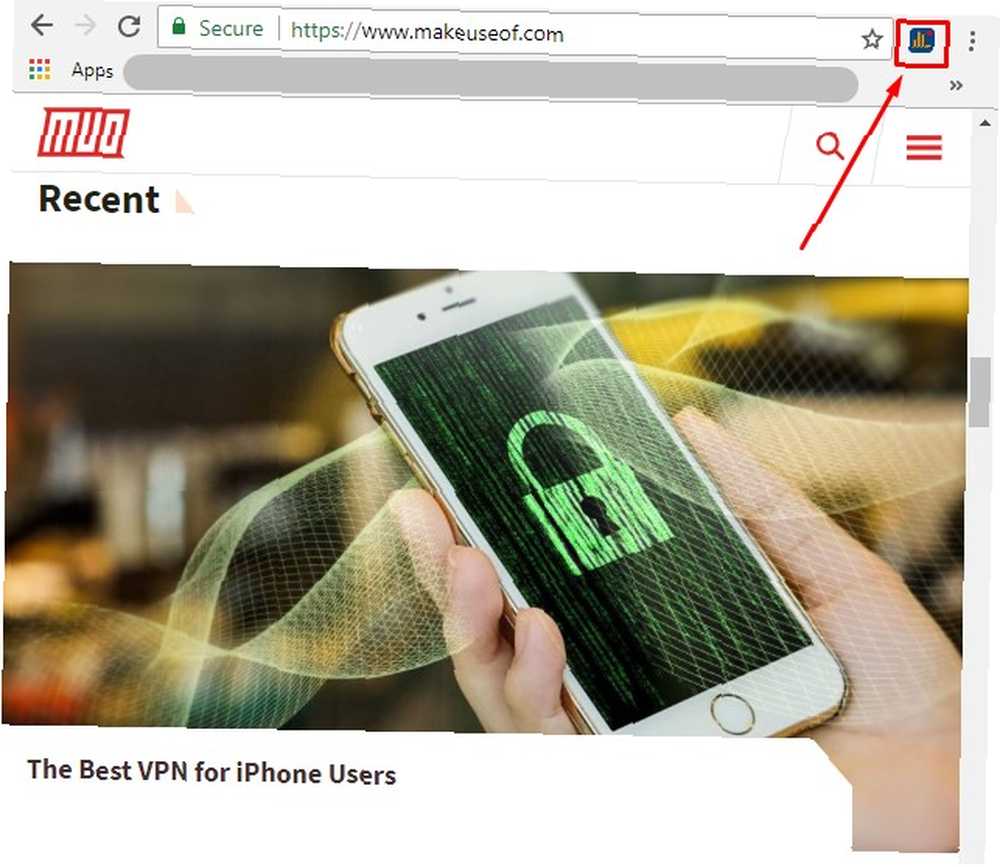
PDF Olarak Kaydet uzantısı PDFcrowd'dan edinilebilir ve web sayfalarını tek tıklamayla PDF olarak kaydetmenize olanak sağlar. Tarayıcınızda dönüştürmek için web sayfasını açarak başlayın. Ardından, tıklayın PDFcrowd araç çubuğu simgesi. Animasyon haline geldiğinde, devam eden bir dönüşüm olduğunu gösterir.
Eğer görürsen kırmızı dikdörtgen Dönüştürülen dosya yerine bir şeyler ters gitti. Sorunla ilgili ayrıntıları almak için imlecinizi şeklin üzerine getirin.
Bu eklentinin desteklemediği bazı web sayfaları var. Parolalarla korunanları, Flash'lı web sitelerini ve çerçeve kümesi sitelerini içerir.
Bir PDF'yi özelleştirmek mi yoksa PDFcrowd markalamasını belgeden kaldırmak mı istiyorsunuz? Bunları yapmak, ücretli sürüme yıllık abonelik satın almanızı gerektirir..
Baskıya Uygun ve PDF (Chrome)
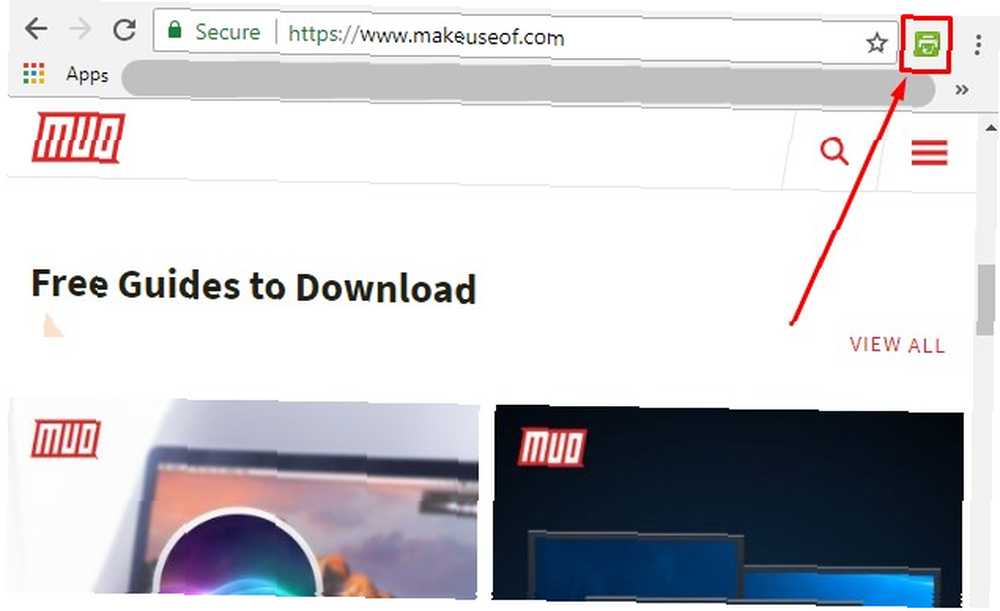
Print Friendly & PDF Chrome uzantısı başka bir yararlı olasılıktır. Herhangi bir web sayfasının içeriğinin yazdırılmadan veya PDF olarak kaydedilmeden önce silinmesine izin verir. Ayrıca, web sayfasının metin boyutunu da değiştirebilirsiniz. Bu uzantı aracılığıyla kaydettiğiniz tüm PDF'lerde de tıklanabilir bağlantılar bulunur. Ayrıca, kolay başvuru için kaynak URL’yi de içerirler;.
Bu Web Sayfasını PDF Dönüştürücülerini Elde Tutun
Web sitelerini ne sıklıkta PDF'ye dönüştürürseniz veya ilave özelliklere ihtiyacınız olursa, olasılıklar mevcuttur. Bu liste sizi iyi bir başlangıç yapar. Seçeneklerin çoğu, tanıdığınız ve pahalı olmayan tarayıcılarla veya cihazlarla çalışır.
Web sayfalarını PDF'lere dönüştürmeyi öğrenmek hoşunuza gidiyorsa, PDF dosyalarınızı bir Powerpoint sunumuna dönüştürerek bir adım daha ileri götürün PDF'yi PowerPoint Sunumuna Nasıl Dönüştürün PDF bir PowerPoint Sunumuna Nasıl Dönüştürülür ? Çoğu zaman zordur, ancak bu dosya dönüştürücüler iyi bir iş çıkarmaya çalışır. !











